Come installare McAfee già acquistato
McAfee è tra i più noti antivirus in circolazione e propone diversi piani in abbonamento, che variano per il numero e la tipologia di dispositivi da proteggere. A prescindere dalla licenza acquistata, la procedura per scaricare e installare l’antivirus su computer, smartphone e tablet è piuttosto semplice e richiede pochi minuti di tempo.
Come avrai modo di leggere nelle prossime righe di questo tutorial, per installare McAfee già acquistato è infatti sufficiente accedere all’account creato in fase d’attivazione del proprio abbonamento e selezionare l’opzione per avviarne il download sul dispositivo in uso. Si fa tutto in una manciata di clic, o di tap.
In caso di problemi o per ulteriori informazioni sulla procedura in oggetto, a fine tutorial troverai anche dei link a risorse utili che ti consentiranno di attivare la tua copia di McAfee qualora non dovessi riuscirci seguendo i capitoli precedenti della guida. Buona lettura e in bocca al lupo per tutto!
Indice
- Come installare McAfee già acquistato su computer
- Come installare McAfee già acquistato su smartphone e tablet
- In caso di problemi
Come installare McAfee già acquistato su computer
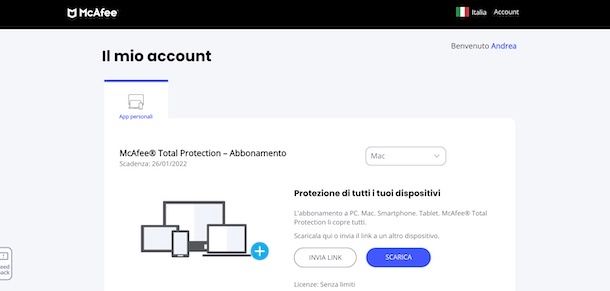
Tutto quello che devi fare per installare McAfee già acquistato da PC è collegarti al sito ufficiale dell’antivirus, accedere con le credenziali che hai creato in fase d’attivazione del tuo abbonamento e scegliere una delle modalità disponibili per scaricare e installare l’antivirus.
Per procedere, avvia dunque il browser che utilizzi solitamente per navigare su Internet, collegati al sito di McAfee e clicca sull’opzione Accesso, in alto a destra. Nella nuova schermata visualizzata, inserisci i dati associati all’account che hai creato in fase d’acquisto nei campi Email e Immetti password e premi sul pulsante Accedi, per effettuare il login.
A questo punto, nella sezione Il mio account, dovresti visualizzare il piano in abbonamento che hai scelto di attivare, tutti i software e le app inclusi in quest’ultimo e il numero di licenze disponibili, cioè il numero di dispositivi sui quali puoi scaricare, installare e usare McAfee contemporaneamente.
Se la tua intenzione è scaricare l’antivirus sul computer in uso, fai clic sul pulsante Scarica visibile in prossimità della voce Protezione di tutti i tuoi dispositivi e seleziona l’opzione Accetta e scarica, per avviarne il download (se stai usando un Mac, apponi il segno di spunta accanto all’opzione Ho letto e accetto il contratto di licenza di McAfee e premi sul pulsante Scarica).
Prima di chiudere la pagina, annota il numero di serie visibile a schermo che potrebbe essere necessario per installare McAfee con codice.
Completato lo scaricamento, se hai un PC Windows, fai doppio clic sul file McAfee_Installer[versione].exe appena scaricato, premi sul pulsante Sì, seleziona la voce Installa, attendi che la barra d’avanzamento raggiunga il 100% e clicca sul pulsante Fine, in modo da completare l’installazione di McAfee e chiudere la finestra.
Se, invece, hai un Mac, apri il pacchetto .dmg appena scaricato, fai doppio clic sul file McAfeeInstaller, premi sul pulsante Apri, inserisci la password del tuo account utente su macOS e clicca sul pulsante OK.
Nella nuova schermata visualizzata, digita il numero di serie annotato poc’anzi nel campo apposito e premi sulla voce Avanti, per avviare il download dei file necessari all’installazione di McAfee sul tuo Mac: non appena la barra d’avanzamento visibile a schermo raggiunge il 100%, clicca sul pulsante Fine e il gioco è fatto.
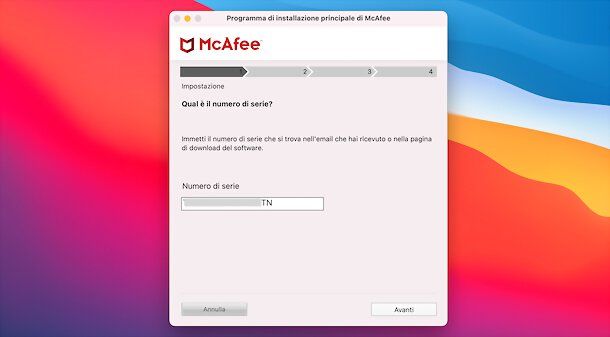
Per visualizzare tutti i computer sui quali hai installato McAfee, collegati nuovamente al sito ufficiale dell’antivirus e accedi con le credenziali associate al tuo account: nella schermata Il mio account, trovi elencati tutti i dispositivi sui quali hai scaricato e installato McAfee.
Ti segnalo che da questa stessa schermata, puoi anche decidere di inviare un link tramite email o SMS, in modo da poter scaricare e installare McAfee su un dispositivo diverso da quello in suo. Se questa è la tua intenzione, per prima cosa seleziona il dispositivo (PC, Mac, Dispositivo mobile o Chromebook) sul quale desideri installare l’antivirus selezionandolo dall’apposito menu a tendina e premi sulla voce Invia link.
Nella nuova pagina apertasi, inserisci l’indirizzo email di tuo interesse nel campo apposito e clicca sul pulsante Inviami un’email. In alternativa, se preferisci ricevere il link tramite SMS, seleziona la scheda SMS, inserisci il tuo numero di telefono nel campo Immetti il tuo numero e premi sul pulsante Inviami un SMS.
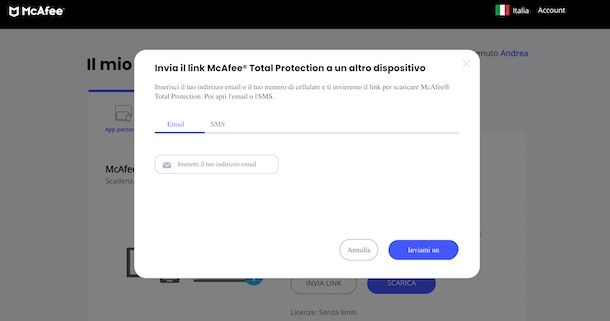
Fatto ciò, apri il link che hai inviato tramite email o SMS dal dispositivo sul quale intendi installare McAfee, clicca sul pulsante Scarica e segui le indicazioni che ti ho fornito in precedenza, per procedere all’installazione dell’antivirus.
Al primo avvio di McAfee, seleziona l’opzione Per iniziare/Procediamo, in modo da attivare l’antivirus e proteggere il tuo computer da minacce varie. In caso di ripensamenti, puoi sia disattivare McAfee temporaneamente che disinstallarlo in qualsiasi momento. A tal proposito, potrebbe esserti utile la mia guida su come disinstallare McAfee.
Come installare McAfee già acquistato su smartphone e tablet
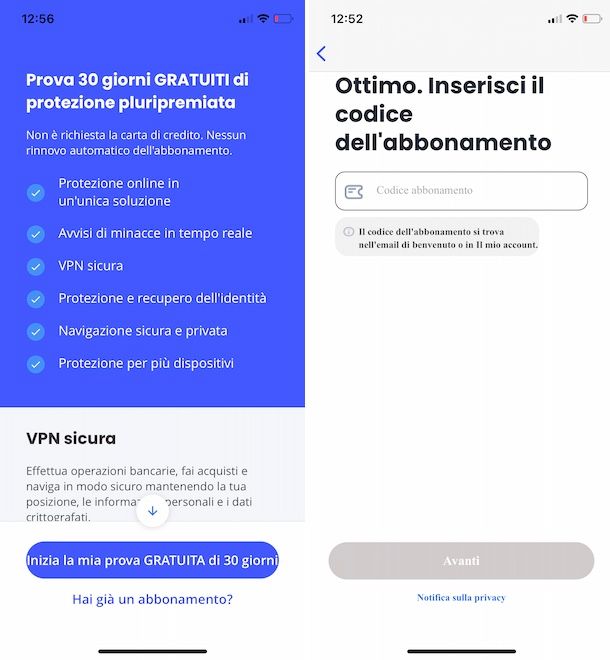
Per installare McAfee già acquistato su smartphone e tablet puoi procedere in tre diversi modi: puoi collegarti al sito ufficiale di McAfee, accedere al tuo account e selezionare l’opzione per scaricare e installare l’app dell’antivirus; utilizzare il link che hai precedentemente inviato tramite email o SMS da un altro dispositivo o scaricare l’app per Android e iPhone/iPad direttamente dallo store del tuo device e attivarla tramite il tuo codice abbonamento.
Nel primo caso, avvia il browser installato sul tuo smartphone o tablet (es. Chrome su Android e Safari su iPhone/iPad), collegati al sito di McAfee, fai tap sul pulsante ☰, in alto a destra, e seleziona l’opzione Accesso. Inserisci, poi, i dati associati all’account che hai creato in fase di attivazione dell’abbonamento a McAfee nei campi Email e Immetti la password e premi sul pulsante Accedi, per effettuare il login.
Adesso, fai tap sul pulsante Scarica, per avviare il Play Store su Android o l’App Store su iPhone/iPad, e premi sul pulsante Installa/Ottieni, per scaricare McAfee sul dispositivo in uso. Completo il download e l’installazione, avvia l’app in questione, seleziona l’opzione Accetto e continua, premi sull’icona della freccia per due volte consecutive e inserisci nuovamente le credenziali associate al tuo account McAfee, per attivare l’antivirus e iniziare a proteggere il tuo dispositivo.
Come dici? Hai usato un altro dispositivo per inviarti il link per scaricare l’app di McAfee su smartphone e tablet? In tal caso, apri il link contenuto nell’email o nell’SMS che hai precedentemente inviato e premi sull’opzione Scarica, per accedere allo store di riferimento del dispositivo in uso e scaricare McAfee. Fatto ciò, non devi far altro che seguire le indicazioni che ti ho appena fornito per accedere al tuo account e attivare l’antivirus sul dispositivo in uso.
Come ti ho accennato in precedenza, è possibile anche scaricare l’app di McAfee direttamente dallo store di riferimento del proprio smartphone o tablet. In tal caso, però, per attivare l’antivirus devi utilizzare il codice abbonamento che trovi indicato nell’email che hai ricevuto dopo aver attivato McAfee e che trovi indicato anche nella sezione Il mio account (selezionando l’opzione Dispositivo mobile tramite l’apposito menu a tendina) del tuo account McAfee.
Dopo aver recuperato il tuo codice abbonamento, avvia il Play Store su Android o l’App Store su iPhone/iPad, cerca l’app McAfee e avviane il download premendo sul relativo pulsante Installa/Ottieni. A tal proposito, potrebbe esserti utile la mia guida su come scaricare app su smartphone e tablet.
Completato lo scaricamento, avvia l’app in questione, premi sul pulsante Accetto e continua, fai tap sull’icona della freccia per due volte consecutive e, se necessario, premi sull’opzione Hai già un abbonamento?.
A questo punto, inserisci il tuo codice abbonamento nel campo apposito e fai tap sul pulsante Avanti. Nella schermata Accedi all’account McAfee, inserisci le tue credenziali nei campi Email (dovrebbe essere già inserita automaticamente) e Immetti password e premi sul pulsante Accedi, per effettuare il login e completare l’attivazione di McAfee sul tuo dispositivo. Semplice, vero?
In caso di problemi

Se hai seguito le indicazioni che ti ho fornito nei paragrafi precedenti di questa guida, dovresti essere riuscito a scaricare e installare McAfee già acquistato su tutti i dispositivi di tuo interesse. Se così non fosse poiché hai riscontrato problematiche che ti hanno impedito di scaricare l’antivirus, puoi consultare la pagina Assistenza clienti del sito del servizio, all’interno della quale ci sono le risposte alle domande più comuni degli utenti.
Inoltre, scorrendo la pagina verso il basso e cliccando sul pulsante Avvia assistente, puoi avviare una chat con l’assistente virtuale di McAfee e, selezionando l’opzione Scarica e installa, ottenere delle guide dettagliate per tentare di risolvere i tuoi problemi in completa autonomia.
Se, invece, desideri contattare il servizio clienti di McAfee, premi sull’opzione Contatta l’assistenza collocata nel menu in alto, fai clic sulla voce Assistenza tecnica e indica il dispositivo sul quale stai riscontrando problemi tra PC, Mac e Dispositivo mobile/tablet.
Nella nuova schermata visualizzata, scegli una delle modalità di contatto disponibili tra Chat e Chiamaci e segui le indicazioni mostrate a schermo, per ottenere assistenza in tempo reale da un operatore in carne e ossa. Il servizio è attivo dal lunedì al venerdì, dalle ore 09.00 alle 18.00.

Autore
Salvatore Aranzulla
Salvatore Aranzulla è il blogger e divulgatore informatico più letto in Italia. Noto per aver scoperto delle vulnerabilità nei siti di Google e Microsoft. Collabora con riviste di informatica e cura la rubrica tecnologica del quotidiano Il Messaggero. È il fondatore di Aranzulla.it, uno dei trenta siti più visitati d'Italia, nel quale risponde con semplicità a migliaia di dubbi di tipo informatico. Ha pubblicato per Mondadori e Mondadori Informatica.






